Уштедите пропусни опсег мреже тако што ћете пустити видео у нижој резолуцији на Виндовс-у
Виндовс 11 долази са поставком која се зове Сачувај мрежни пропусни опсег пуштањем видеа у нижој резолуцији(Save network bandwidth by playing video at a lower resolution) , што вам помаже да сачувате пропусни опсег док репродукујете видео у неким апликацијама. Ево како можете да га омогућите на свом Виндовс 11 рачунару и почнете да штедите пропусни опсег док уживате у свом омиљеном филму.
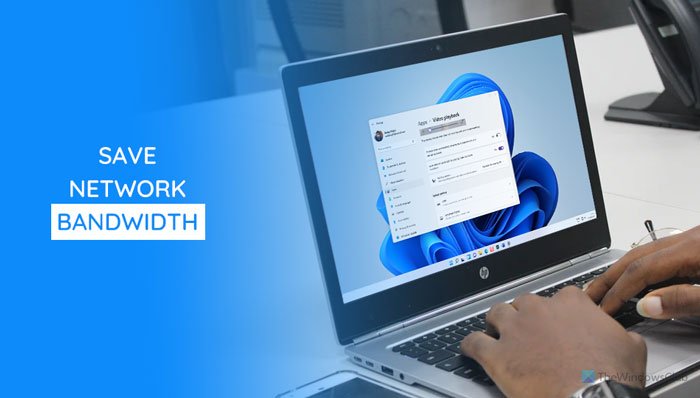
Мицрософт Сторе(Microsoft Store) нуди толико апликација које вам често омогућавају да пуштате видео записе. Неке апликације репродукују видео записе у високој резолуцији како би пружиле најбоље могуће искуство када друге репродукују у ниској резолуцији. Ако имате интернет везу велике брзине, већина апликација често пушта видео записе у високој резолуцији откривајући то. Међутим, ако желите да гледате видео и уштедите пропусни опсег, морате се одлучити за ниску резолуцију. Пошто већина апликација нема опцију за пребацивање између различитих резолуција, можете користити ову уграђену функционалност Виндовс 11(Windows 11) .
Ову поставку можете омогућити помоћу Виндовс поставки(Windows Settings) и уређивача регистра(Registry Editor) . Ево оба метода, а ви можете да следите било који од њих у складу са вашим потребама.
Уштедите(Save) пропусни опсег мреже пуштањем видео записа у нижој резолуцији на Виндовс 11
Да бисте укључили Сачувај(Save) мрежни пропусни опсег пуштањем видеа у нижој резолуцији на Виндовс 11(Windows 11) , следите ове кораке:
- Press Win+I да отворите подешавања оперативног система Виндовс(Windows Settings) .
- Идите на одељак Апликације .(Apps)
- Кликните на мени за репродукцију видеа .(Video playback )
- Укључите опцију Сачувај мрежни пропусни опсег тако што ћете пустити видео на(Save network bandwidth by playing video at a lower resolution) дугмету ниже резолуције.
Хајде да се удубимо у ове кораке детаљно да бисмо сазнали више.
Прво морате да притиснете Win+I да бисте отворили панел Виндовс Сеттингс . (Windows Settings)Затим пређите на одељак Апликације (Apps ) и кликните на мени за репродукцију видеа (Video playback ) .
Овде можете пронаћи опцију која се зове Сачувај пропусни опсег мреже пуштањем видеа у нижој резолуцији(Save network bandwidth by playing video at a lower resolution) . Морате да укључите одговарајуће дугме да бисте га укључили.
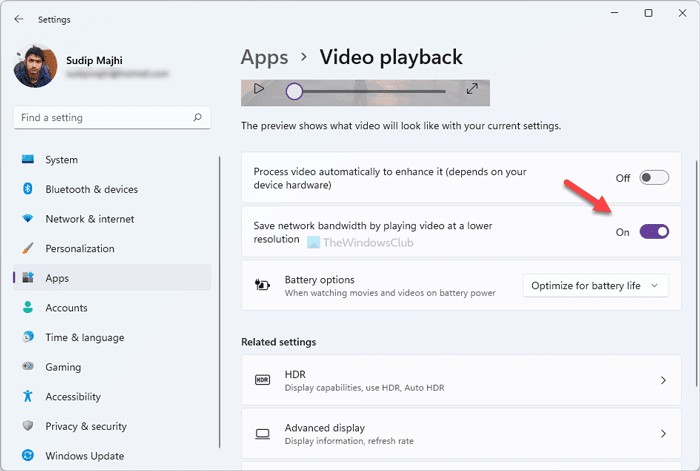
Ако желите да искључите ову опцију и гледате видео записе у високој резолуцији, поново посетите исто место и укључите исто дугме.
Омогућите Сачувај(Save) мрежни пропусни опсег пуштањем видеа у нижој резолуцији преко Регистра
Да бисте омогућили Сачувај(Save) мрежни пропусни опсег пуштањем видеа у нижој резолуцији на Виндовс 11(Windows 11) , користећи уређивач регистра(Registry Editor) , следите ове кораке:
- Притисните Вин+Р да отворите промпт Покрени.
- Откуцајте регедит(regedit) и притисните дугме Ентер (Enter ) .
- Кликните на опцију Да .(Yes )
- Идите на ЦуррентВерсион(CurrentVersion) у ХКЦУ(HKCU) .
- Кликните десним тастером миша на CurrentVersion > New > Key.Именујте га као ВидеоСеттингс(VideoSettings) .
- Кликните десним тастером миша на VideoSettings > New > DWORD (32-bit) Value .
- Именујте га као АлловЛовРесолутион(AllowLowResolution) .
- Двапут кликните на њега да бисте поставили податке о вредности(Value) као 1 .
- Кликните на дугме ОК (OK ) .
- Отворите Таск Манагер(Task Manager) да поново покренете Виндовс Екплорер(Windows Explorer) .
Да бисте сазнали више о овим корацима, наставите да читате.
Прво морате да отворите Регистри Едитор на свом рачунару. За то притисните Win+R , откуцајте регедит(regedit) и притисните дугме Ентер (Enter ) . Ако се појави УАЦ(UAC) промпт, кликните на опцију Да .(Yes )
Након што отворите уређивач регистра(Registry Editor) , идите на следећу путању:
HKEY_CURRENT_USER\Software\Microsoft\Windows\CurrentVersion
Кликните десним тастером миша на ЦуррентВерсион (CurrentVersion ) и изаберите New > Key . Именујте га као ВидеоСеттингс(VideoSettings) .
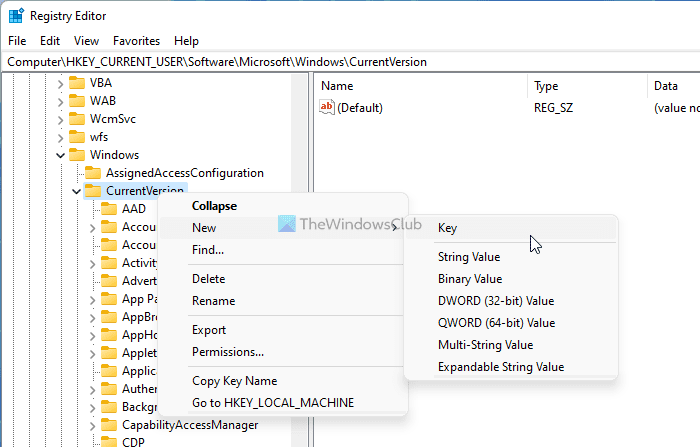
Затим кликните десним тастером миша на ВидеоСеттингс(VideoSettings) , изаберите New > DWORD (32-bit) Value и назовите га као АлловЛовРесолутион(AllowLowResolution) .
Двапут кликните(Double-click) на вредност АлловЛовРесолутион РЕГ_ДВОРД(AllowLowResolution REG_DWORD) , подесите податке о вредности(Value) као 1 и кликните на дугме ОК (OK ) да бисте сачували промену.
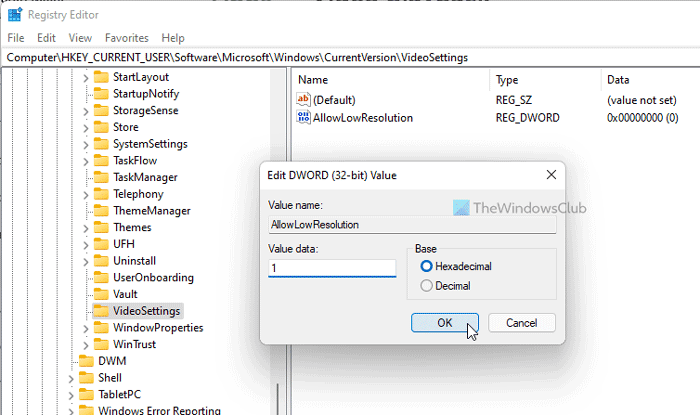
Отворите Таск Манагер и поново покрените Виндовс Екплорер процес(restart the Windows Explorer process) .
Да ли коришћење видеа користи пропусни опсег?
Да, када гледате видео у било којој апликацији или прегледачу, он користи много пропусног опсега. Слично, користи исто када сте у видео позиву преко било које апликације као што су Скипе(Skype) , Гоогле Меет(Google Meet) , Зоом(Zoom) , итд.
Како могу да сачувам податке док гледам видео снимке?
Постоји више начина да сачувате податке док гледате видео записе, а методе се разликују од апликације до апликације. Међутим, једна уобичајена ствар је гледање видео записа ниске резолуције који одговара вашим потребама. Због тога можете да омогућите Сачувај мрежни пропусни опсег тако што ћете пустити видео у нижој резолуцији(Save network bandwidth by playing video at a lower resolution) у оперативном систему Виндовс 11.
Прочитајте: (Read: )Како смањити употребу ИоуТубе података на рачунару са оперативним системом Виндовс 10.(How to reduce YouTube Data Usage on a Windows 10 PC.)
Related posts
Како направити видео од фотографија у оперативном систему Виндовс 11
Најбољи софтвер за снимање видео записа за Виндовс 11
Уређивачи контекстног менија: додавање, уклањање ставки контекстног менија у оперативном систему Виндовс 11
Како закачити било коју апликацију на траку задатака у оперативном систему Виндовс 11
Како променити величину траке задатака на Виндовс 11
Како пребацити Инсидер Цханнел на Виндовс 11
Како да пређете са Виндовс 11 на Виндовс 10
Како приказати икону на траци задатака менија оловке у оперативном систему Виндовс 11
Како променити тему у Мицрософт тимовима на Виндовс 11
Како омогућити или онемогућити текстуалне сугестије у оперативном систему Виндовс 11
Како подесити осветљеност веб камере у оперативном систему Виндовс 11
Кликните овде да бисте унели своју најновију поруку са акредитивима у Виндовс 11
Како да направите Виндовс 11 Инсидер Превиев одмах
Како приказати или сакрити најчешће коришћене апликације у Старт менију у оперативном систему Виндовс 11
Овај рачунар не може да покрене Виндовс 11 - Поправите то!
Поправка Не могу да дођем до грешке ВПН сервера на ПИА на Виндовс 11
Виндовс 11 датум издавања, цена, хардверски захтеви
Како убрзати Виндовс 11 и убрзати покретање, покретање, искључивање
Планирате примену Виндовс 11? Овај водич ће вам помоћи да почнете
Не могу да променим Виндовс Инсидер канал на Виндовс 11 – Дев или Бета
